Probablemente use Bluetooth todos los días para escuchar música en sus auriculares inalámbricos o en un altavoz. O use un mouse o teclado Bluetooth con su computadora.
Es posible que no sienta la necesidad de conocer la versión de Bluetooth de su PC, ya que sus dispositivos funcionan bien con ella. Sin embargo, las nuevas tecnologías como Bluetooth 5 ofrecen varias ventajas. Para aprovecharlo, primero debe conocer la versión de Bluetooth de su PC. Entonces, exploremos cómo puede hacer eso y qué tan fácil es actualizar a Bluetooth 5.
Cómo verificar qué versión de Bluetooth admite su PC con Windows
El Administrador de dispositivos de su PC es donde puede determinar qué versión de Bluetooth admite su computadora. Veamos cómo:
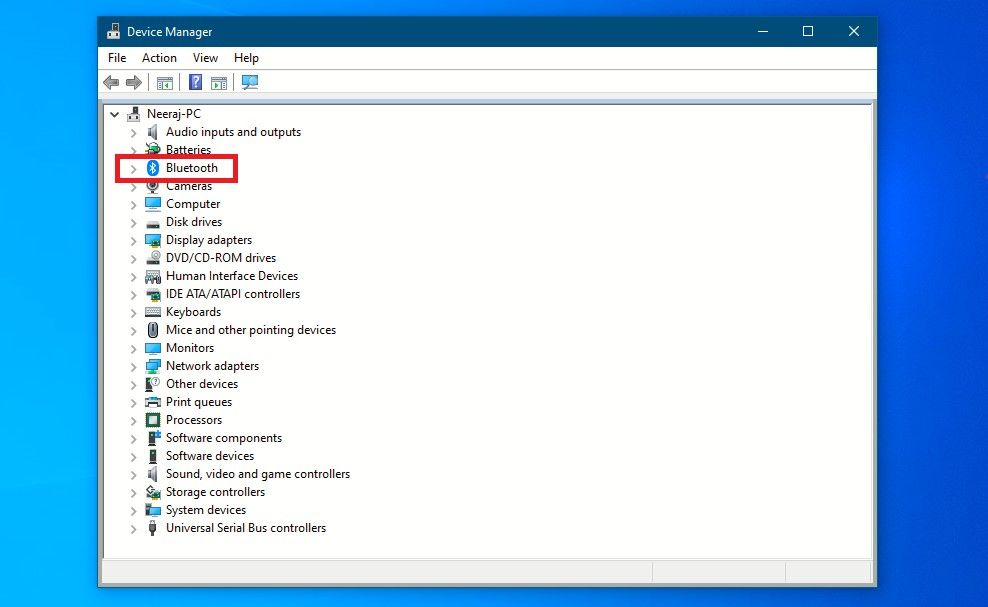
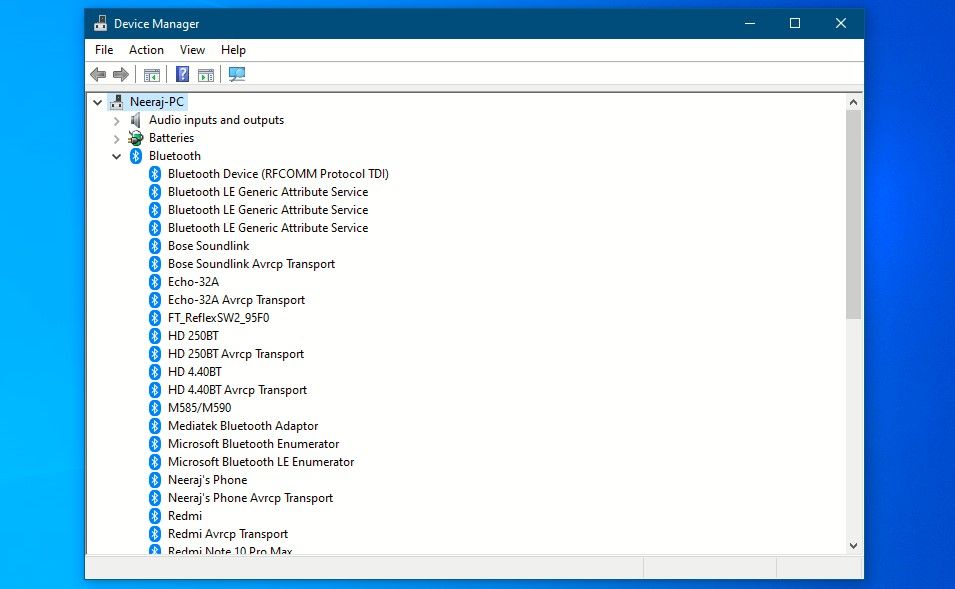
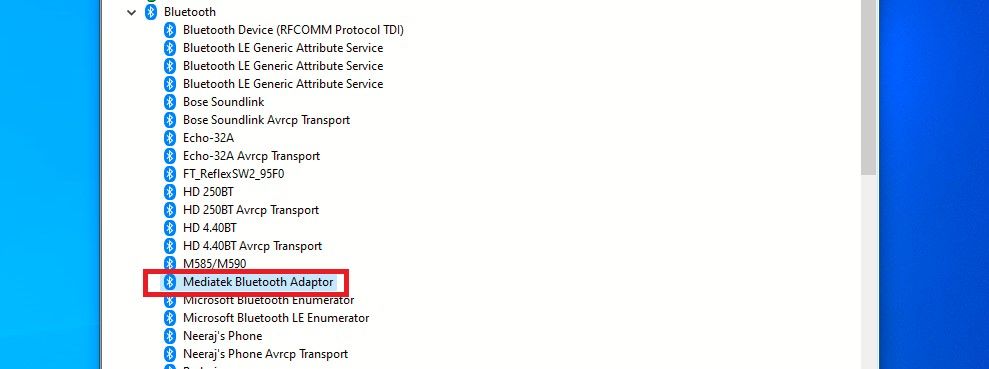
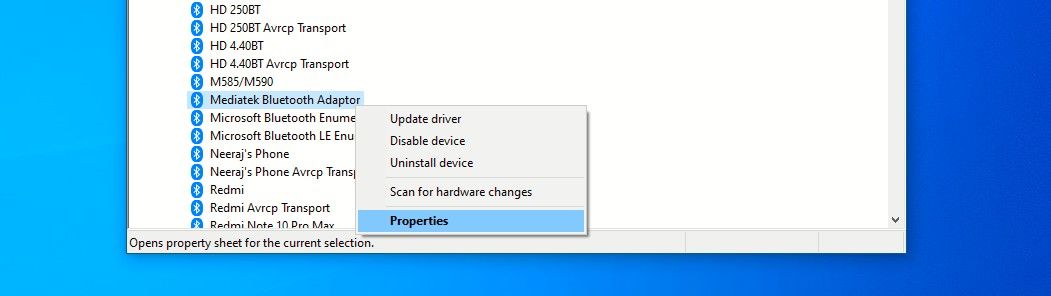
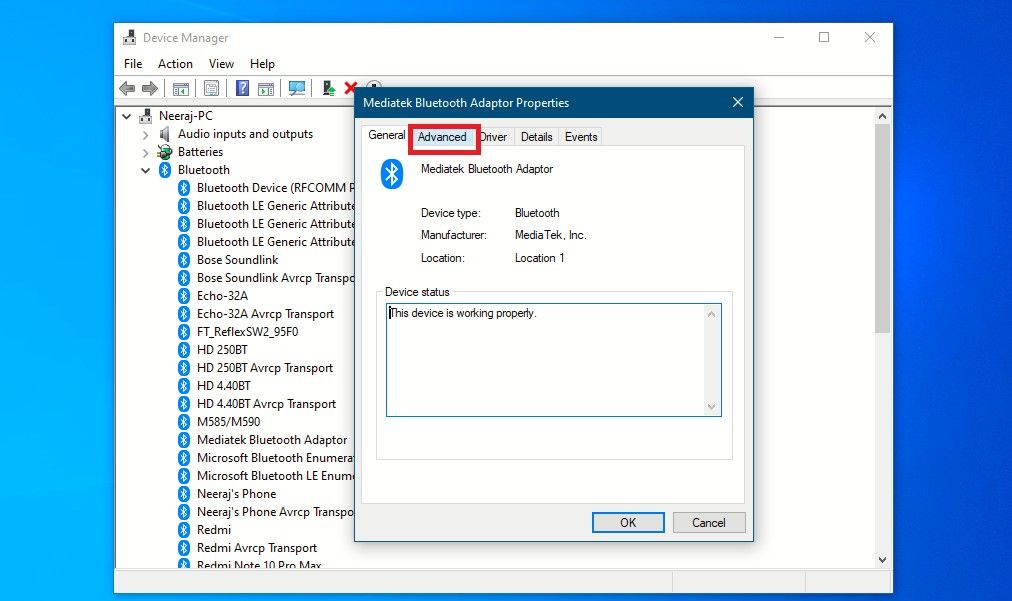
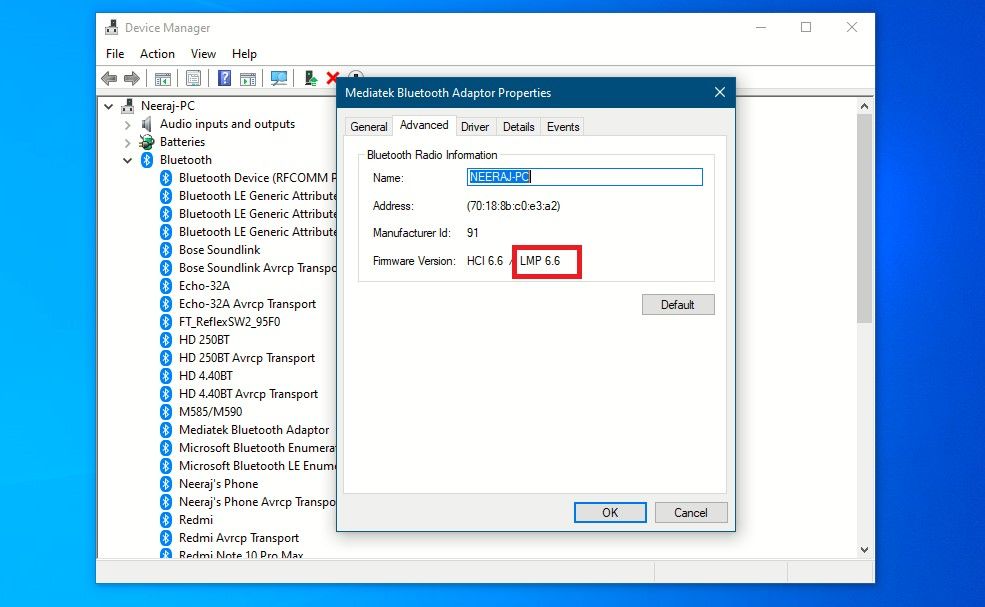
Versión LMP Versión Bluetooth LMP 5 Bluetooth 3.0 + HS LMP 6 Bluetooth 4.0 LMP 7 Bluetooth 4.1 LMP 8 Bluetooth 4.2 LMP 9 Bluetooth 5.0 LMP 10 Bluetooth 5.1 LMP 11 Bluetooth 5.2
¿Puedes usar dispositivos Bluetooth 5 en tu vieja PC?

Entonces, verificó la versión de Bluetooth de su PC y descubrió que es Bluetooth 4.2, 4.0 o anterior. Pero eso no significa que no puedas usar Bluetooth 5 o dispositivos superiores.
Bluetooth 5 es compatible con versiones anteriores de Bluetooth, y los dispositivos Bluetooth 5, como los auriculares, funcionarán con el Bluetooth 4 de su PC. Pero solo funcionarán como auriculares Bluetooth 4.2. No podrá utilizar las funciones mejoradas de Bluetooth 5.
Por ejemplo, una característica interesante de Bluetooth 5 es que le permite conectar dos pares de auriculares Bluetooth o dos altavoces Bluetooth a su PC simultáneamente. Incluso puede transmitir sus canciones favoritas a sus auriculares y reproducir otra pieza musical para su amigo en su altavoz desde su PC al mismo tiempo.
Además, Bluetooth 5 tiene un alcance de 40 metros en interiores, que es 4 veces el alcance de Bluetooth 4.2. Esto significa que puede disfrutar de la música en sus auriculares inalámbricos incluso si está lejos de su PC. También habrá menos interrupciones de audio.
Bluetooth 5 ofrece una mayor confiabilidad y también usa menos energía, lo que significa una mayor duración de la batería. Por lo tanto, sus auriculares funcionarán más tiempo hasta la próxima carga.
Además, Bluetooth 5 es más rápido, con velocidades de transferencia de datos de hasta 2 Mbps, que es el doble de la velocidad de Bluetooth 4.2. Puede consultar nuestro artículo sobre algunos pasos para garantizar transferencias Bluetooth rápidas.
Puede actualizar su PC anterior a Bluetooth 5
Le alegrará saber que es bastante fácil habilitar la compatibilidad con Bluetooth 5, 5.1 o 5.2 en su PC con Windows Bluetooth 4. Todo lo que necesita hacer es comprar un adaptador Bluetooth USB y conectarlo a su computadora.
Puede comprar fácilmente adaptadores USB Bluetooth 5 en línea. Son económicos y también vienen en tamaños pequeños como un mini USB que puedes enchufar y dejar.
Si prefiere optar por el Bluetooth 5.1 o 5.2 superior, estos adaptadores también están disponibles. Sí, son más caros, pero no rompan el banco.
Deshabilite primero el adaptador Bluetooth incorporado de su PC
Antes de instalar y comenzar a usar su adaptador USB Bluetooth 5, debe desactivar el adaptador Bluetooth en su PC. Esto garantizará que no tenga problemas de estabilidad ni conflictos, ya que Windows puede reconocer el adaptador antiguo.
Para desactivar su antiguo adaptador:
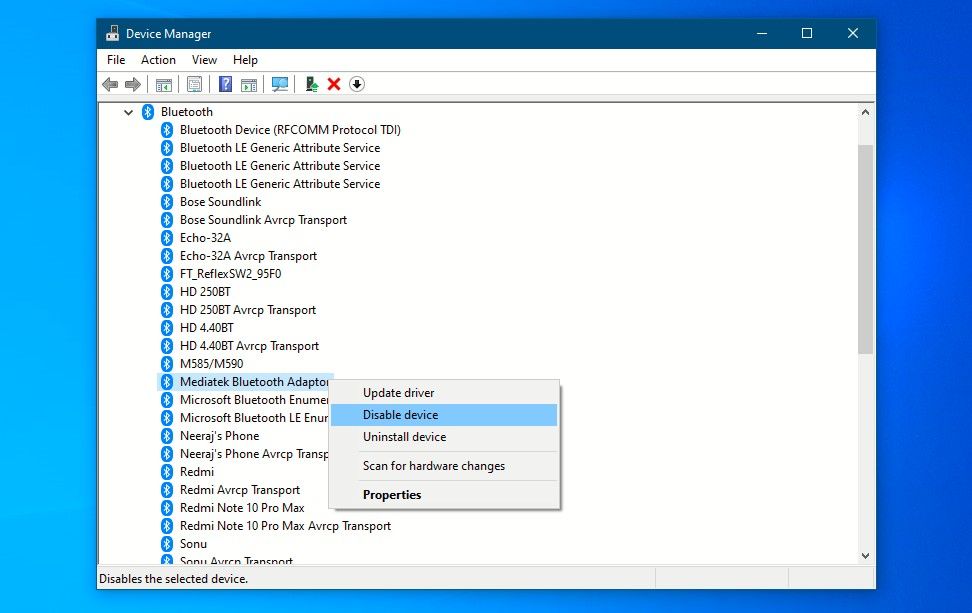
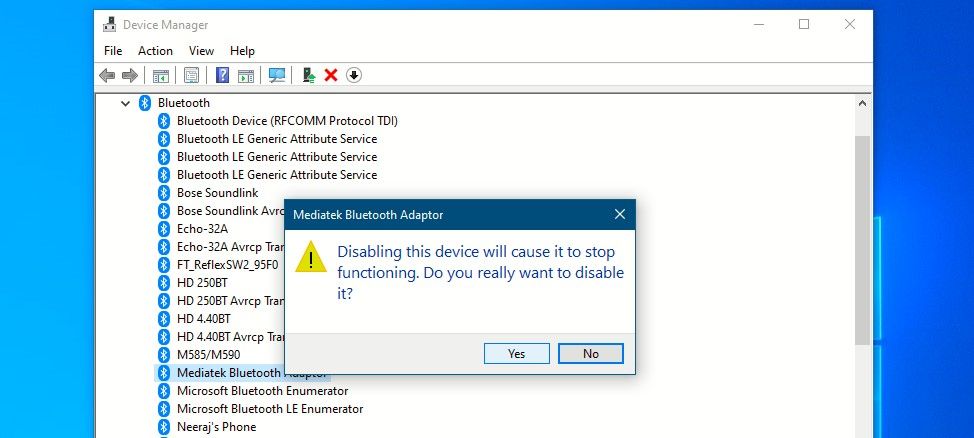
Una vez hecho esto, su PC ya no interactuará con el antiguo adaptador Bluetooth y no debería tener más problemas para instalar y usar su nuevo adaptador Bluetooth 5.
Verifique que su PC reconozca su adaptador Bluetooth 5
Una vez que conecte el adaptador Bluetooth 5, el controlador debería instalarse automáticamente si su PC está conectada a Internet.
Luego, para asegurarse de que su adaptador USB Bluetooth 5 sea reconocido:
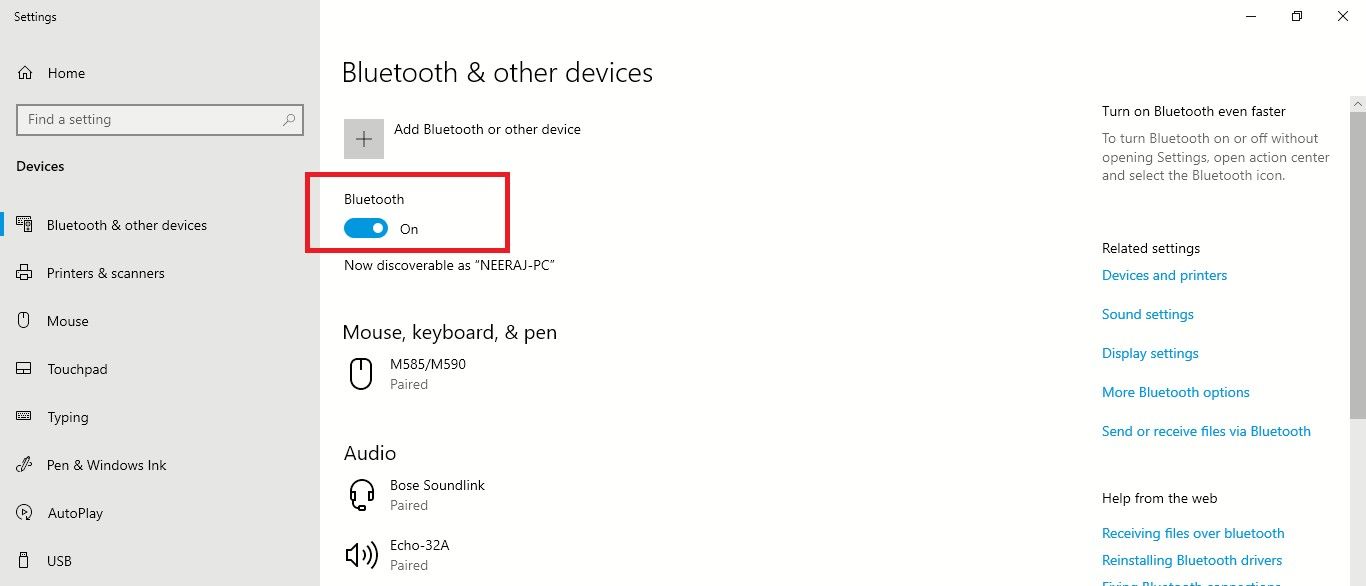 Si falta el interruptor de encendido/apagado de Bluetooth, hubo un problema al agregar el adaptador Bluetooth 5 y debe volver a intentarlo.
Si falta el interruptor de encendido/apagado de Bluetooth, hubo un problema al agregar el adaptador Bluetooth 5 y debe volver a intentarlo. Una vez que el adaptador y su controlador se hayan instalado correctamente, verá el adaptador Bluetooth 5 en la lista debajo Bluetooth dentro Administrador de dispositivos. Ahora puede conectar auriculares Bluetooth 5 y otros dispositivos y disfrutar de los beneficios de la tecnología avanzada, como conectar varios dispositivos de audio en Windows.
Si está considerando comprar nuevos auriculares, altavoces o auriculares inalámbricos, consulte nuestra comparación de aptX Low Latency frente a Bluetooth 5 para tomar una decisión informada.
Disfruta de los últimos dispositivos Bluetooth con tu PC con Windows
La tecnología Bluetooth está evolucionando y las nuevas versiones traen muchas características interesantes. Pero no necesita esperar para comprar una nueva PC para esto, simplemente actualice a una versión superior de Bluetooth y disfrute de los últimos dispositivos Bluetooth.















